जबकि अधिकांश विंडोज उपयोगकर्ता थर्ड-पार्टी मीडिया प्लेयर पसंद करते हैं, उपयोगकर्ताओं की एक छोटी संख्या डिफ़ॉल्ट विंडोज मीडिया प्लेयर (डब्ल्यूएमपी) को पसंद करती है, क्योंकि यह सुंदर यूजर इंटरफेस और शानदार लाइब्रेरी है। समस्या यह है कि डब्ल्यूएमपी की सीमित विशेषताएं हैं और डब्ल्यूएमपी के डिफ़ॉल्ट रूप को अनुकूलित करने के लिए बहुत कम सुविधाएं उपलब्ध हैं।
WMP12 लाइब्रेरी बैकग्राउंड चेंजर याद रखें? वह टूल जिसने आपको कस्टम लाइब्रेरी के साथ डिफॉल्ट लाइब्रेरी बैकग्राउंड पिक्चर को बदलकर विंडोज मीडिया प्लेयर को विंडोज 7 में कस्टमाइज करने की अनुमति दी है। WMP12 लाइब्रेरी बैकग्राउंड चेंजर के डेवलपर ने विंडोज 8 में WMP के लिए समर्थन जोड़ने के लिए सॉफ्टवेयर को अपडेट किया है। यह टूल अब पूरी तरह से विंडोज 8, दोनों x86 और x64 सिस्टम को सपोर्ट करता है।

उपकरण Wmploc.dll फ़ाइल को संपादित करता है और डिफ़ॉल्ट लाइब्रेरी चित्र को आपकी तस्वीर के साथ बदल देता है। भले ही उपयोगिता आपको एक क्लिक के साथ मूल पुस्तकालय पृष्ठभूमि में वापस जाने की सुविधा देती है, लेकिन सिस्टम फ़ाइलों में कोई भी बदलाव करने से पहले सिस्टम पुनर्स्थापना बिंदु बनाना एक अच्छा विचार है।
WMP 12 पृष्ठभूमि परिवर्तक का उपयोग कैसे करें:
चरण 1: यहां से WMP12 लाइब्रेरी बैकग्राउंड चेंजर ज़िप फ़ाइल डाउनलोड करें। Windows8Native फ़ोल्डर देखने के लिए ज़िप फ़ाइल सामग्री निकालें।
कृपया ध्यान दें कि टूल चलाने से पहले आपको विंडोज मीडिया प्लेयर को बंद करना होगा।
चरण 2: Windows8Native फ़ोल्डर खोलें, wmplibbg.exe फ़ाइल पर राइट-क्लिक करें और फिर व्यवस्थापक विकल्प के रूप में चलाएँ का चयन करें। उस छवि फ़ाइल को ब्राउज़ करने के लिए बदलें बटन पर क्लिक करें (या टैप करें) जिसे आप WMP लाइब्रेरी बैकग्राउंड के रूप में सेट करना चाहते हैं। अपनी छवि फ़ाइल का चयन करें और डिफ़ॉल्ट छवि को बदलने के लिए ओपन बटन पर क्लिक करें या टैप करें। उपकरण JPEG और PNG स्वरूपों का समर्थन करता है।
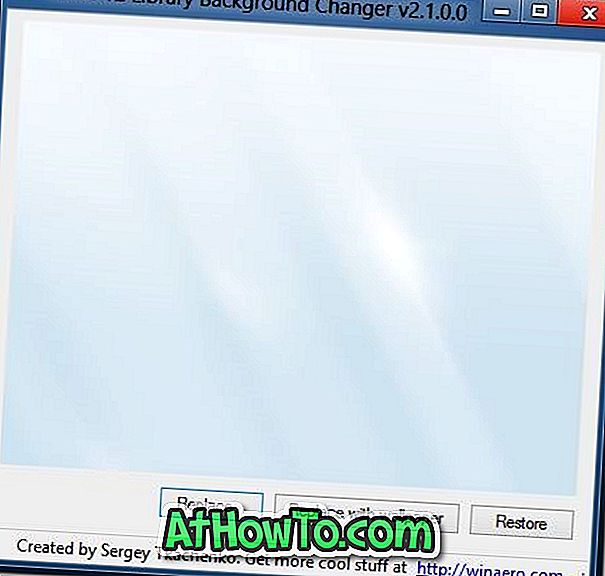
चरण 3: आप अपने वर्तमान वॉलपेपर के साथ डिफ़ॉल्ट पुस्तकालय पृष्ठभूमि को भी बदल सकते हैं (या टैप करके) वॉलपेपर बटन के साथ बदलें। मूल पृष्ठभूमि छवि पर वापस जाने के लिए पुनर्स्थापना बटन का उपयोग करें।
आप अपने विंडोज मीडिया प्लेयर के लिए नई खाल डाउनलोड करना पसंद कर सकते हैं।














